ご挨拶

ツキシマ
こんにちは、ツキシマです。
今回は、新しく購入した「RME/Fireface UCXⅡ」を「DAW」の「Studio One」に設定し、入出力の指定もしていきたいと思います。またこの作業は、「RME製品」に限らず全てのオーディオインターフェイスの設定に応用できますので、参考にしていただければ嬉しいです。

目次は、「オーディオ設定画面について、オーディオインターフェイスの入力と出力の設定、まとめと次回予告」です。
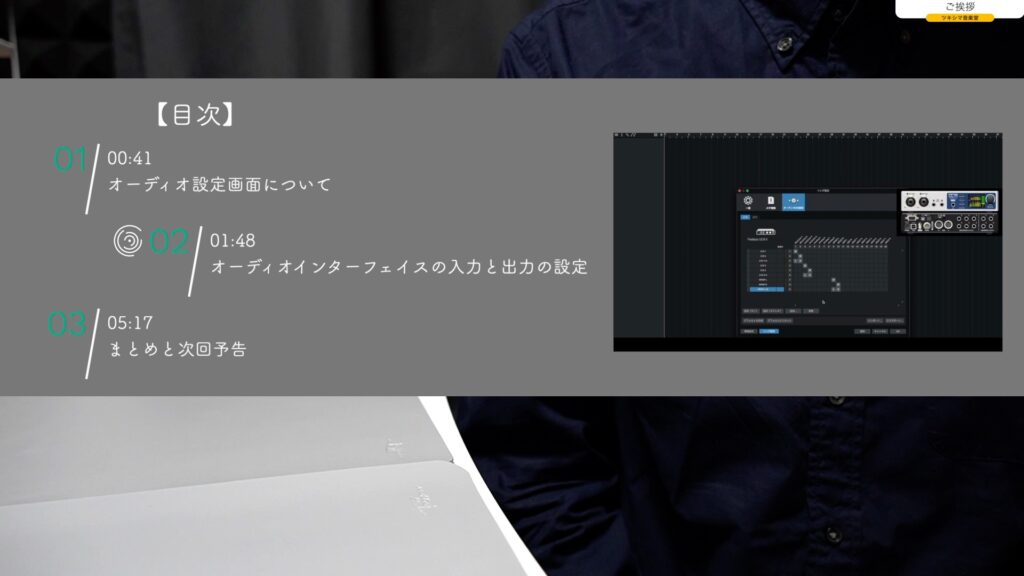

ツキシマ
それでは、オーディオ設定画面についてみていきたいと思います。
オーディオ設定画面について
オーディオインターフェイスの選択
「Studio One」の最初の画面で、「オーディオデバイスを設定」をクリックして、オーディオ設定画面を開きます。
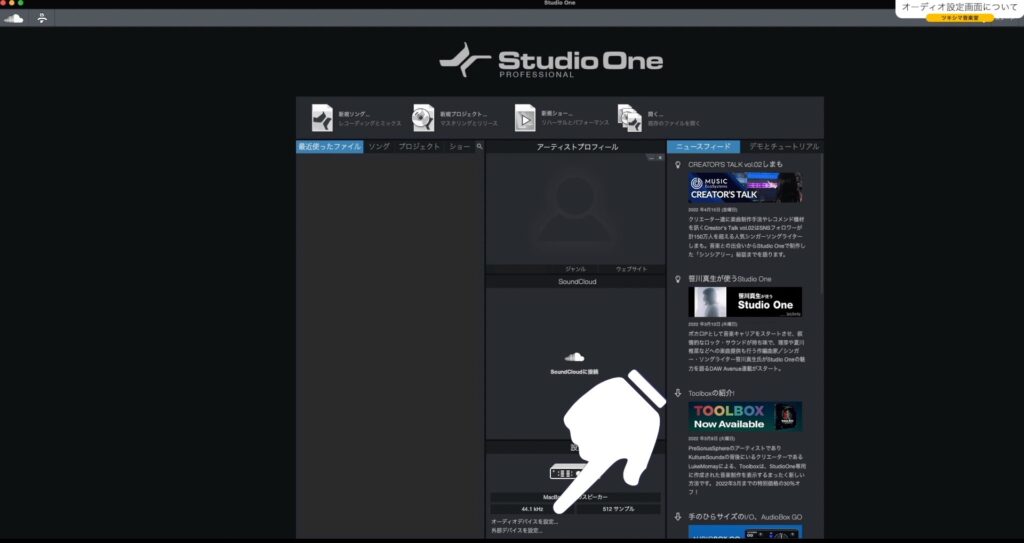
「再生デバイス」と「レコーディングデバイス」のところに、設定したいオーディオインターフェイスが表示されているか確認します。
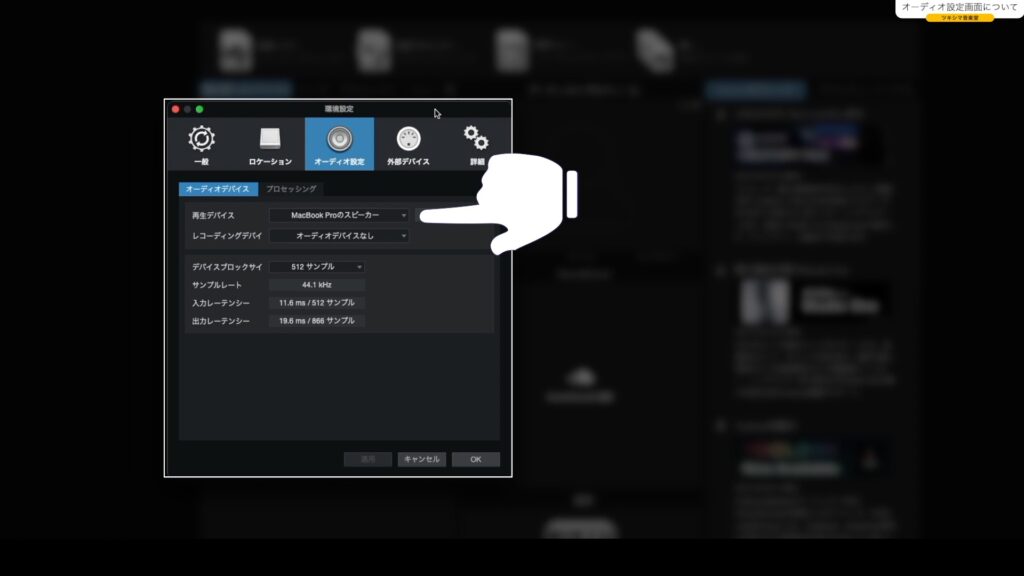
違うものが選択されていた場合は、プルダウンメニューの中から探して選択します。
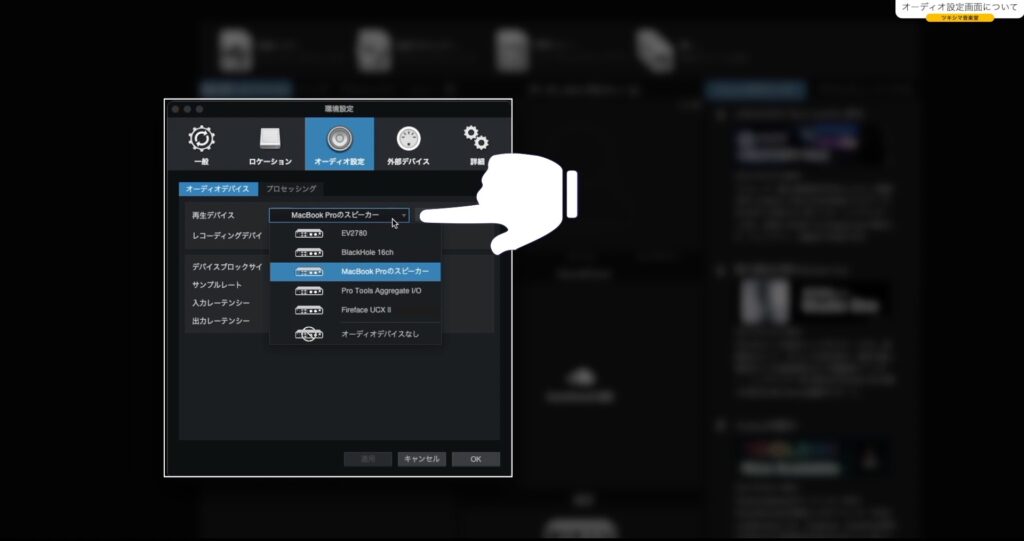
これで、オーディオインターフェイス(RME/Fireface UCXⅡ)が選択されました。
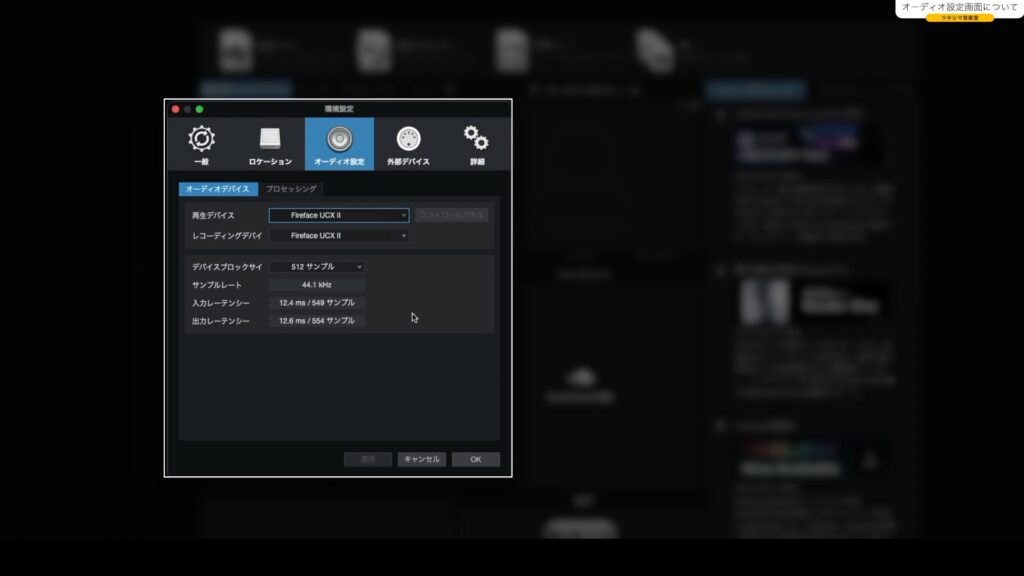
バッファサイズ
レコーディングデバイス欄の下にある「デバイスブロックサイズ」もここで選択できます。一般的には「バッファサイズ」と呼ばれるもので、遅延等に関わる数値です。
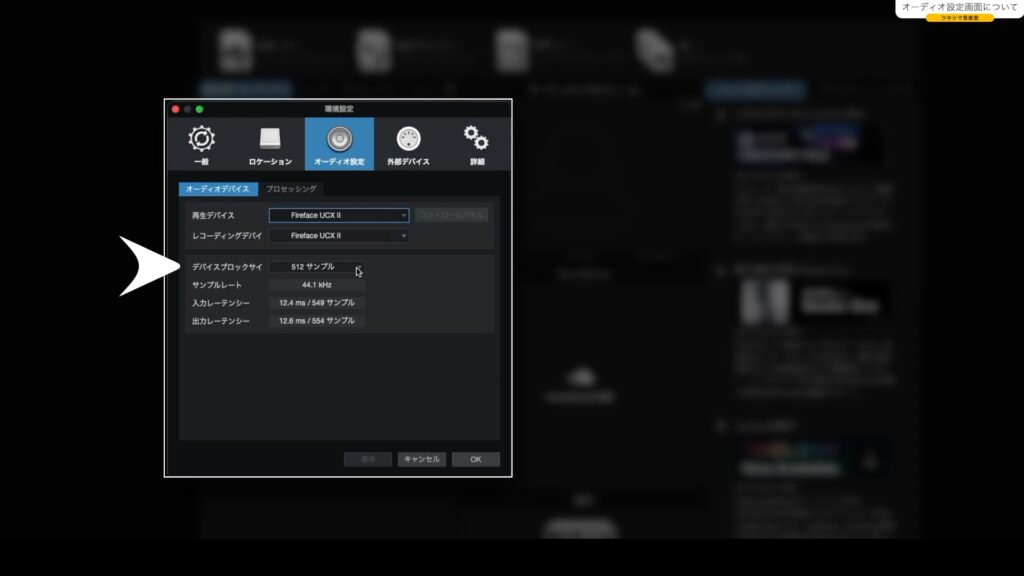
細かい説明は割愛しますが「バッファサイズ」は、低い数値に設定すると再生する音源の遅延が少なくなり、高い数値に設定すると遅延が大きくなります。
ただ、小さい数値に設定すればするほど、パソコンの負荷が増えていきますので注意が必要です。
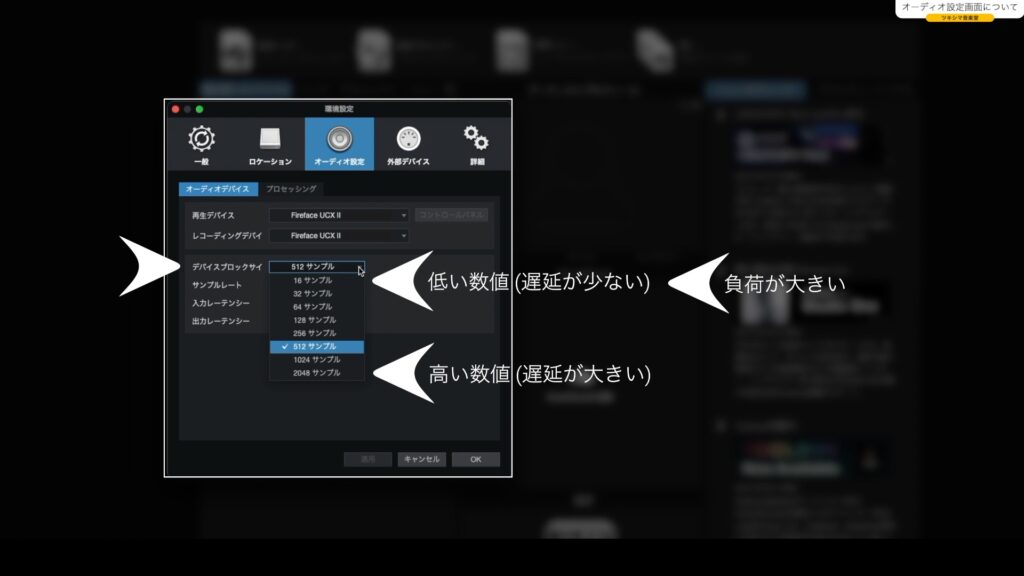

ツキシマ
次は、オーディオインターフェイスの入力と出力の設定について、みていきたいと思います。
オーディオインターフェイスの入力と出力の設定
入力チャンネルの設定
「UCXⅡ」は入力が「20」あります。
入力を全部設定しておくのも良いとは思いますが、例えば私の場合は、アナログ入力の「1~4」と「SPDIF」のみを現状では使用しますので、必要なものだけ設定しておきたいと思います。

まず任意の「Song」を開き、「環境設定」を表示します。ウインドウの下に「ソング設定」がありますのでクリックをします。
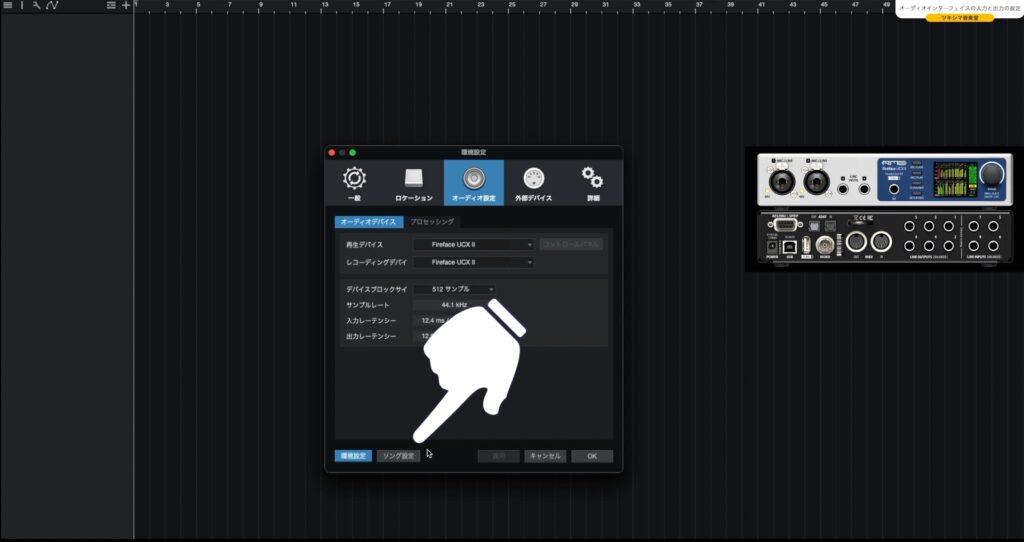
ここで「オーディオI/O設定」のタブを確認します。右の行には入力が並んでいます。
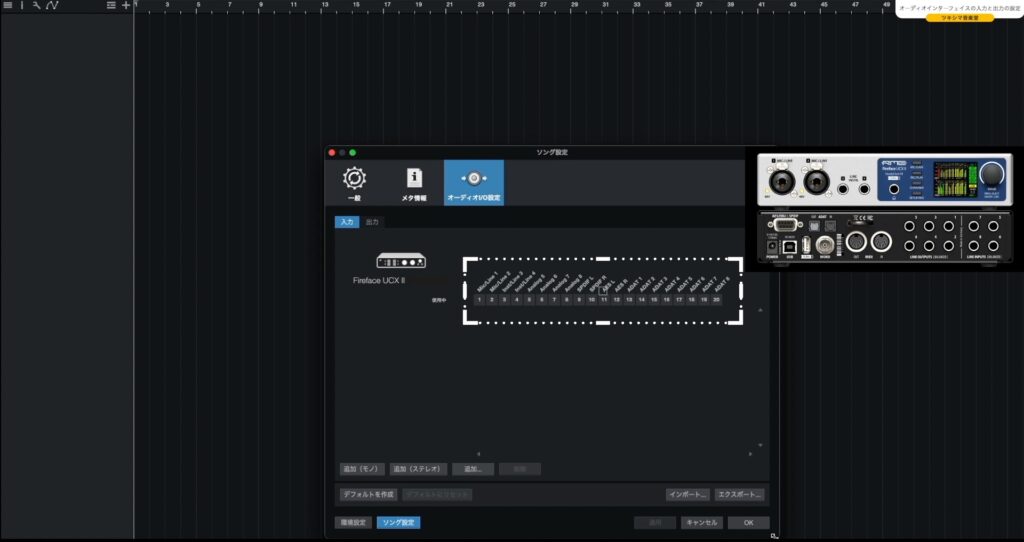
縦の列には、初期設定だと何も表示されていません。
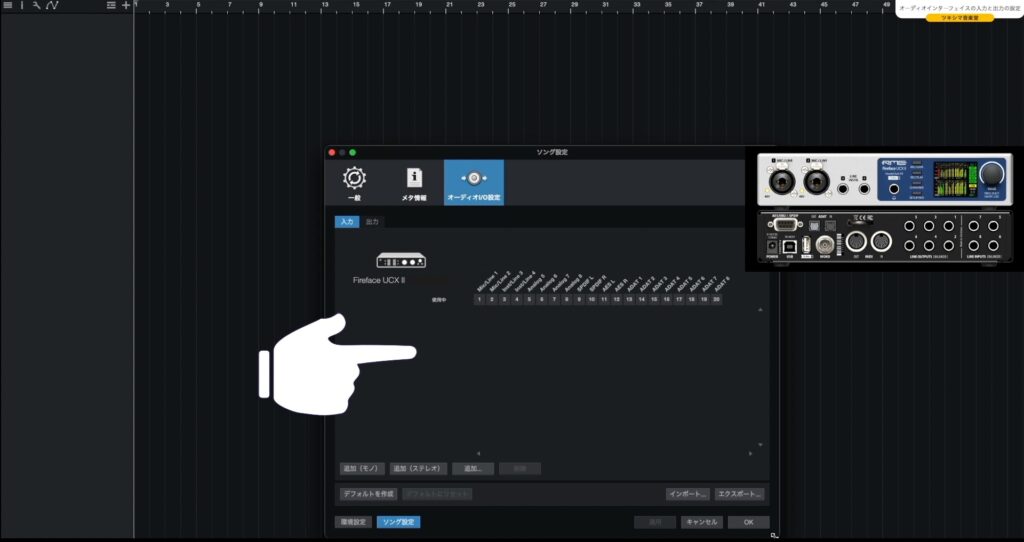
この場合だと、トラックを作成して入力チャンネルを選択するときに、何も選ぶことが出来ません。それでは困ってしまいますので、設定していきたいと思います。

「追加(モノ)」をクリックします。すると「入力1」が追加されました。
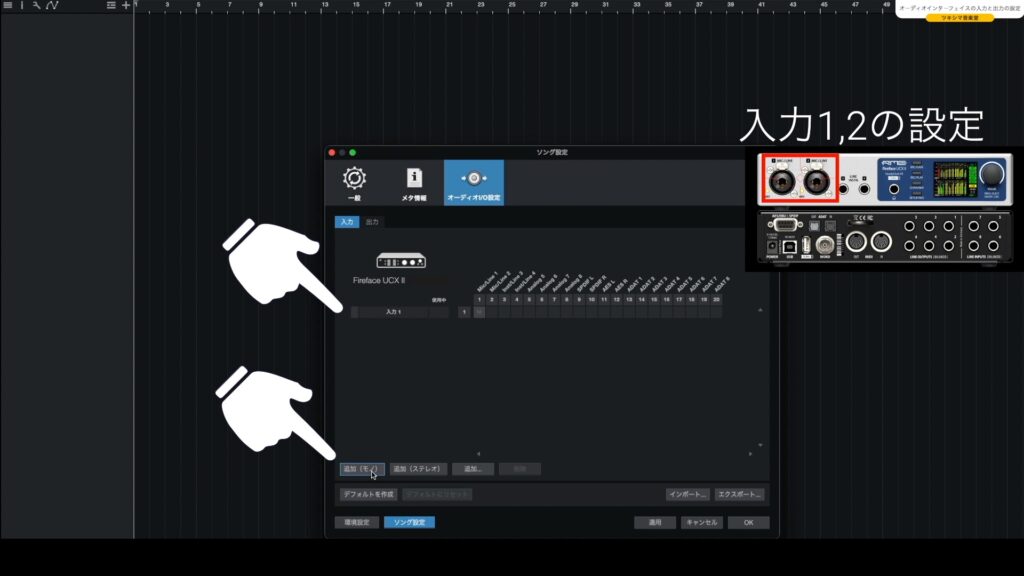
もう一度「追加(モノ)」をクリックします。今度は「入力2」が追加されました。
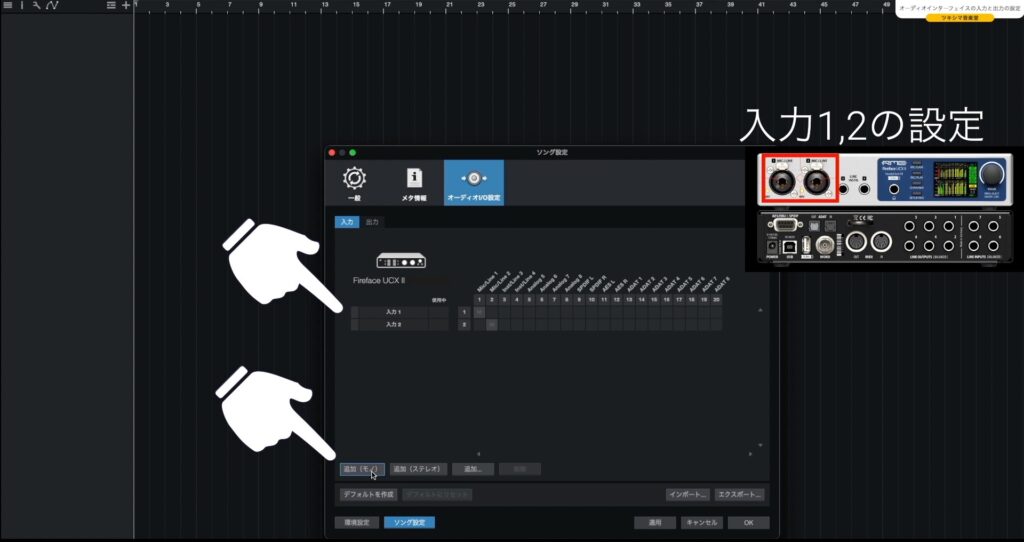
次に、「追加(ステレオ)」をクリックします。
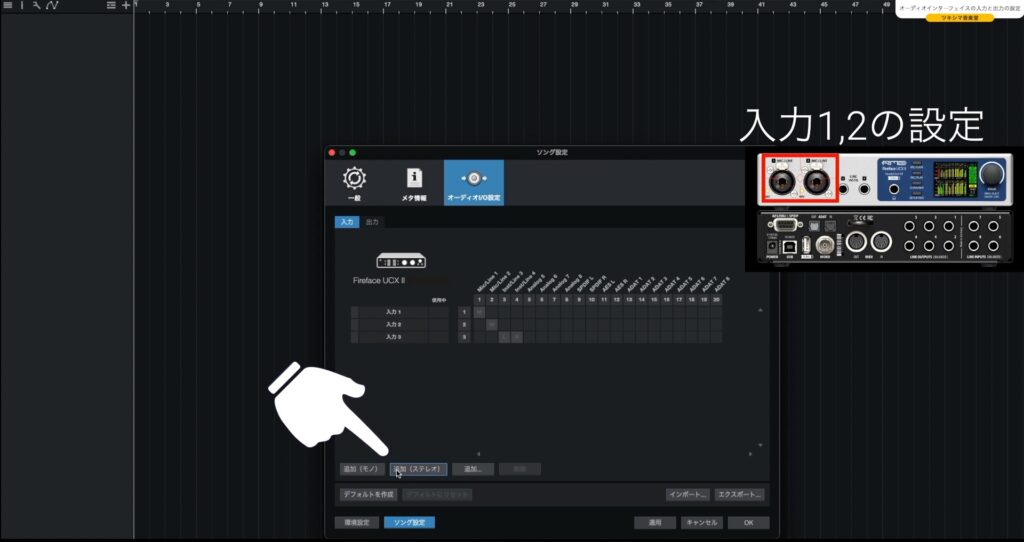
ここで「行」と「列」を確認します。「入力3」は「Mic/Line1」と「Mic/Line2」の入力(ステレオ)にしたいので、クロスする場所をクリックして設定します。
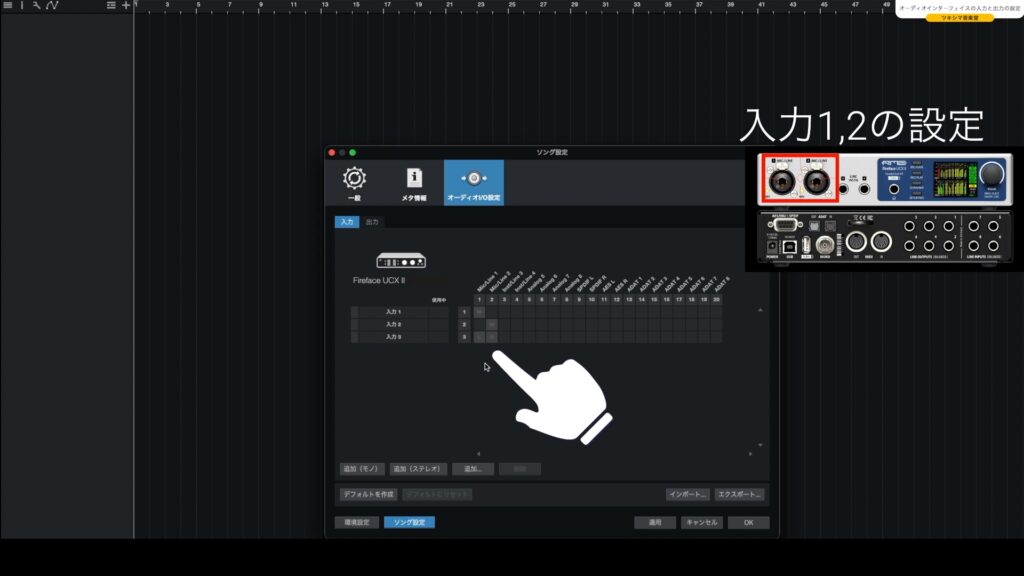
続いて、オーディオインターフェイスの「入力3」と「入力4」も設定していきます。「入力6」は「チャンネル3」と「チャンネル4」のステレオにしたいので、クロスする場所をクリックします。
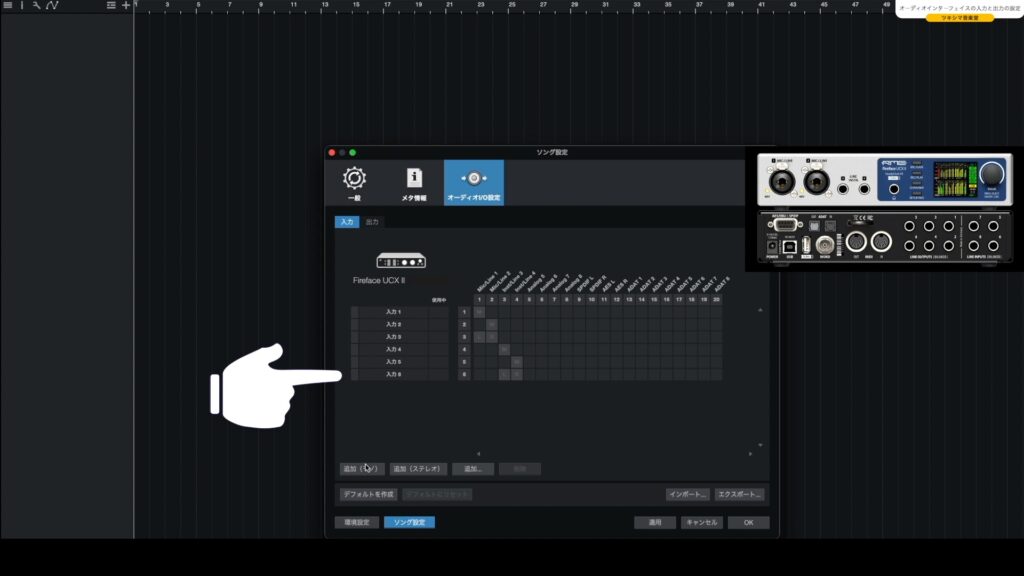
「SPDIF」も設定します。これで私が使いたいと思っている入力チャンネルが設定出来ました。
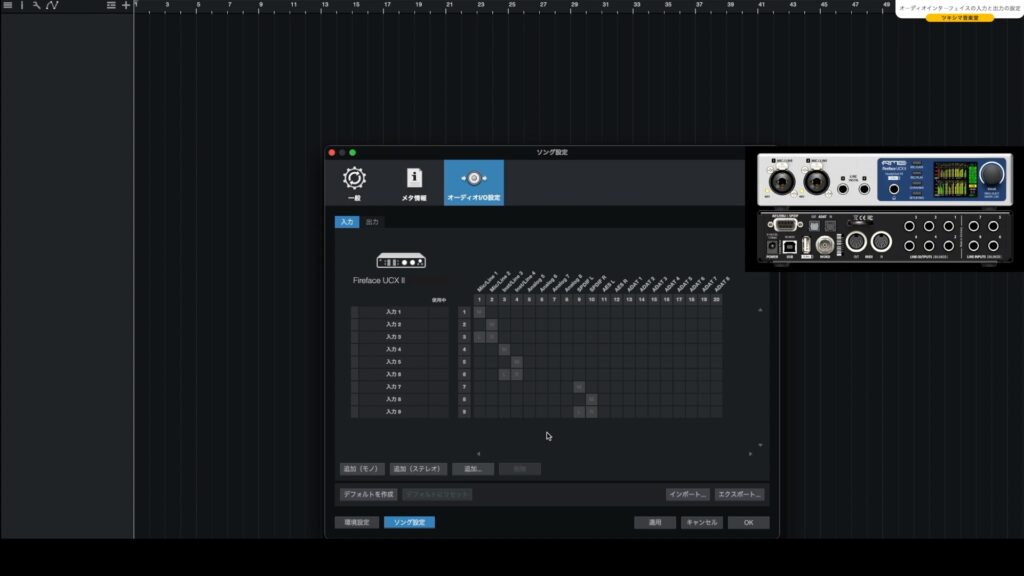
チャンネル名の変更
チャンネルの名前も任意で変更できます。
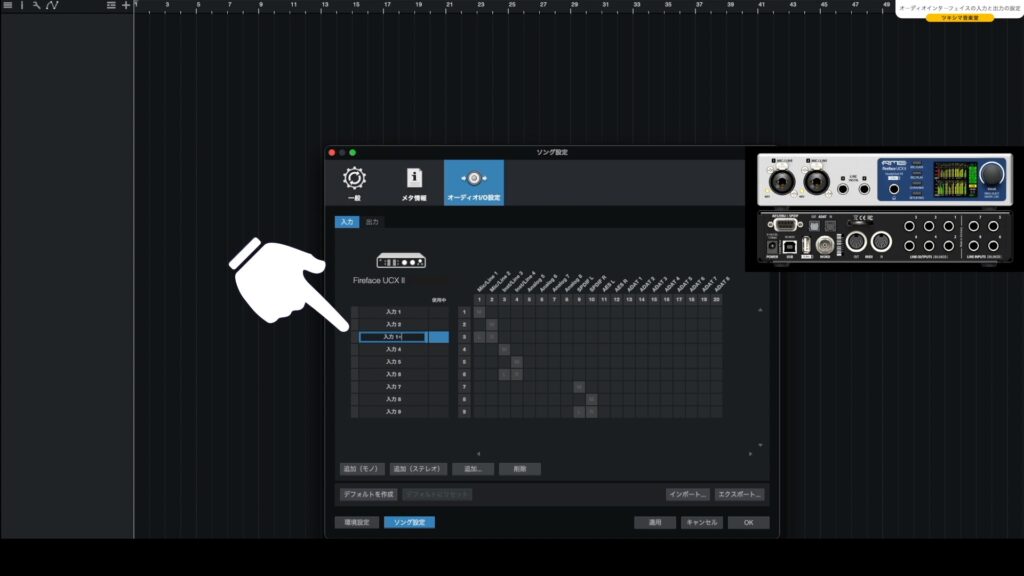
設定の保存
名前も設定して希望する状態になりましたら「OK」を押したいところですが、このまま「OK」をクリックすると、この設定は、この「ソングプロジェクト」にしか適用されません。
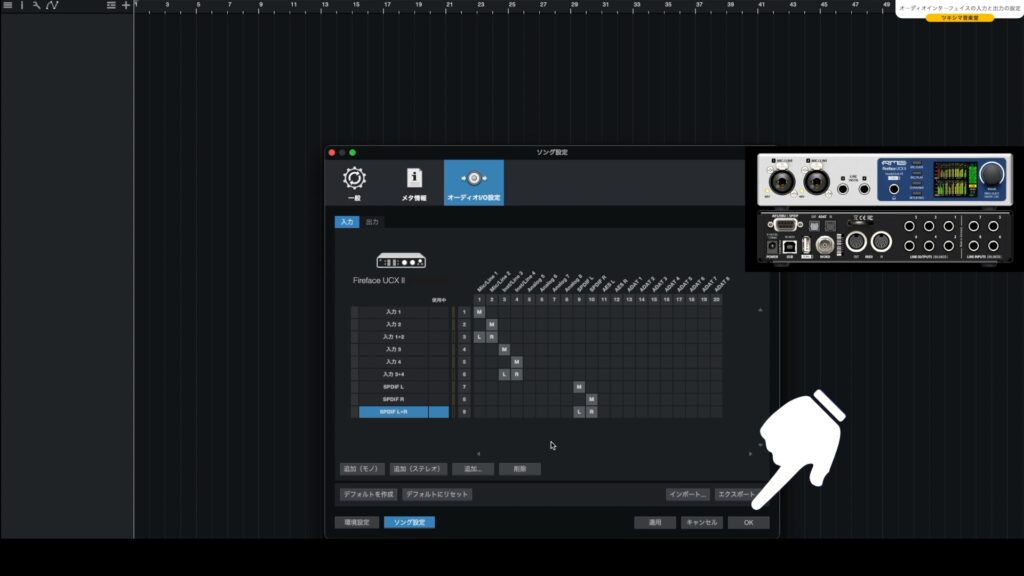
新規に「song」を作る場合、またこの設定を繰り返す必要が出てきてしまいますので、この設定を保存したいと思います。その方法は「デフォルトを作成」をクリックします。
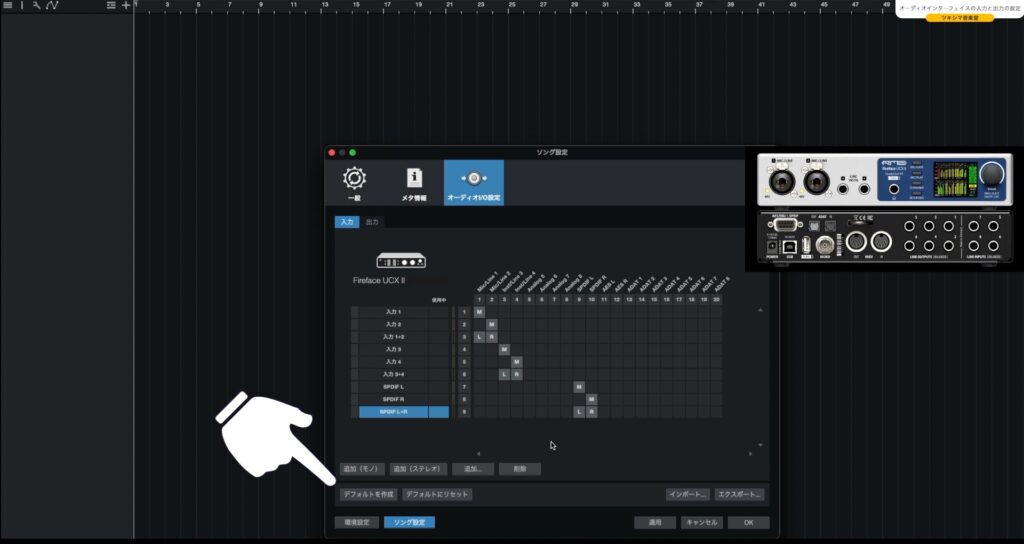
「現在のI/O設定を新規ソングのデフォルトにしますか?」と聞かれますので「はい」を選択します。これで「UCXⅡ」を使用した新規プロジェクトの場合は、この設定がデフォルトに適用されます。
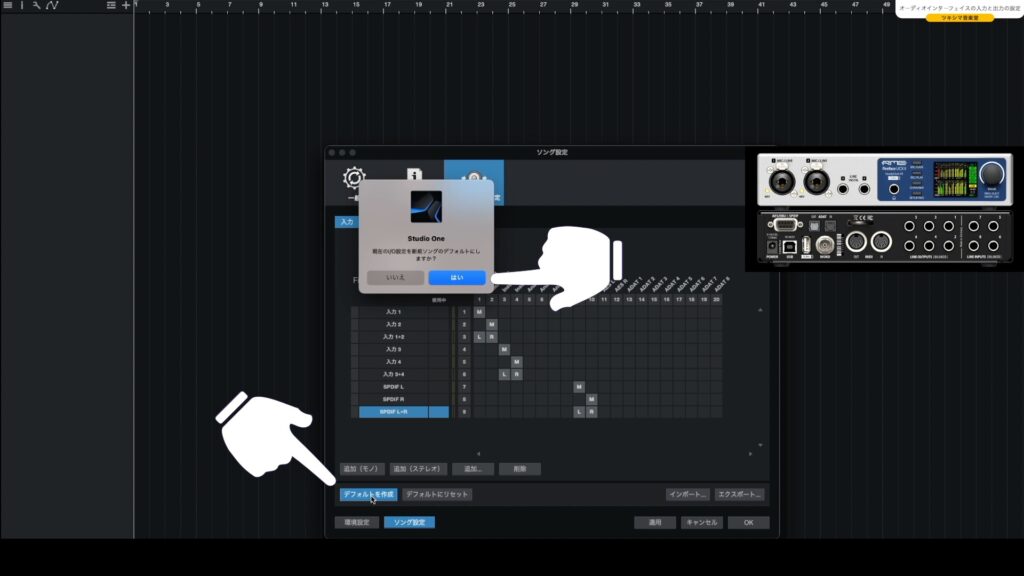
オーディオトラックを作成してみます。入力チャンネルのタブをクリックすると、「入力1~4」と「SPDIF」の「L」と「R」が表示されています。
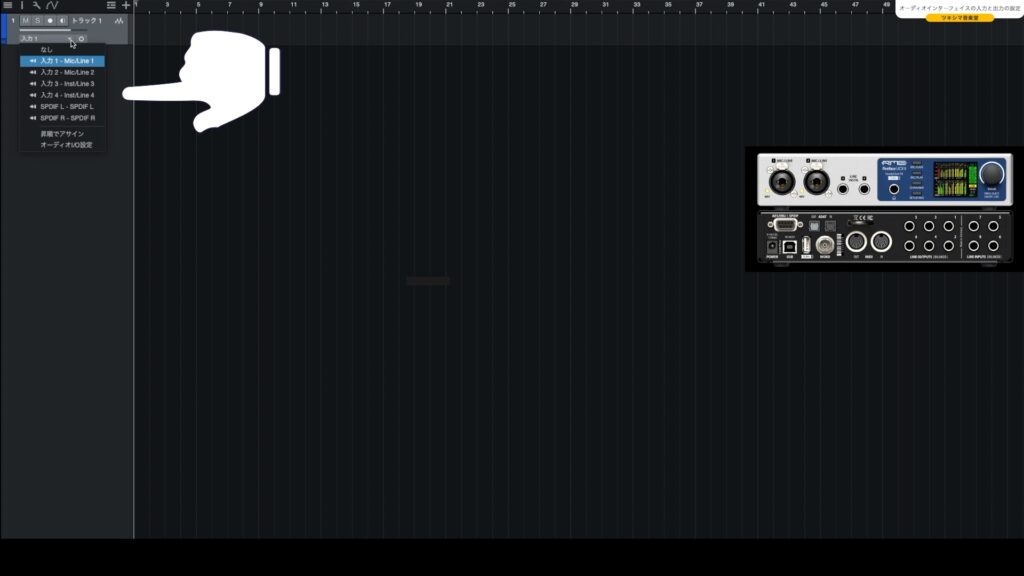
ちなみに、設定変更前に作成されたソングプロジェクトには、このオーディオインターフェイスの設定は適用されませんので、その場合は「オーディオI/O設定」で「デフォルトにリセット」を選択すると変更することが出来ます。
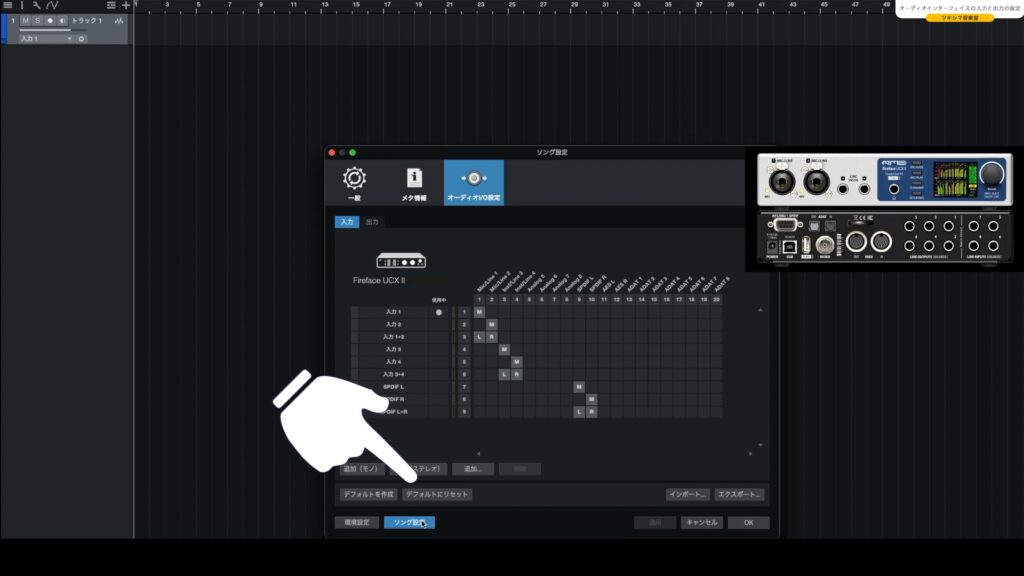
ここまでが「入力」の設定になります。
「出力」の設定は「出力」のタブをクリックして開いたページで行います。方法は「入力」と同じ操作で任意に必要なチャンネルを指定して保存します。
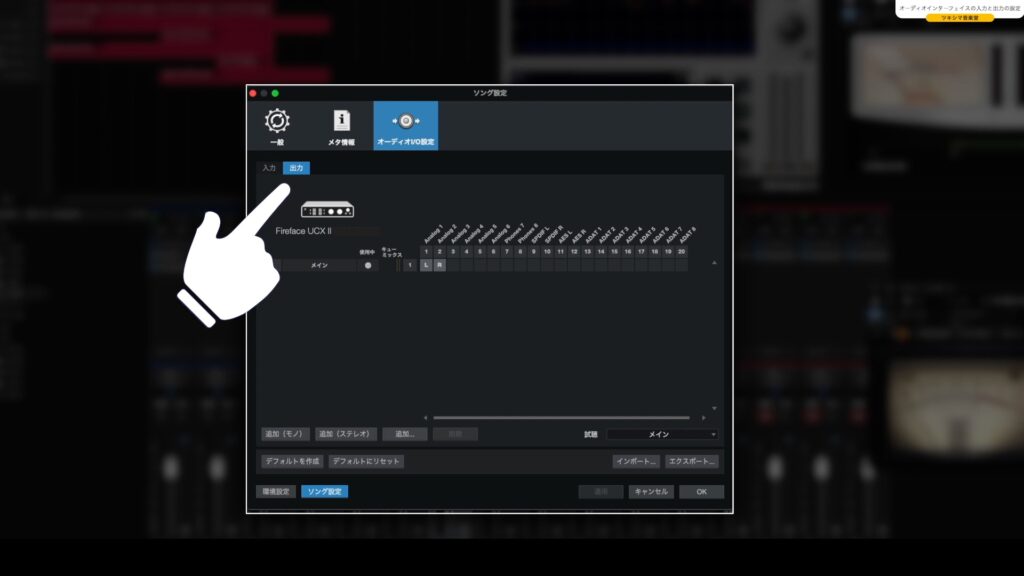

ツキシマ
次は、まとめと次回予告です。
まとめと次回予告
まとめ
録音するときに、入力選択のタブに使いたいオーディオインターフェイスのチャンネルが表示されない場合は、これらの設定を見直してみて下さい。ポイントは設定後に「デフォルトを作成」しておくことです。
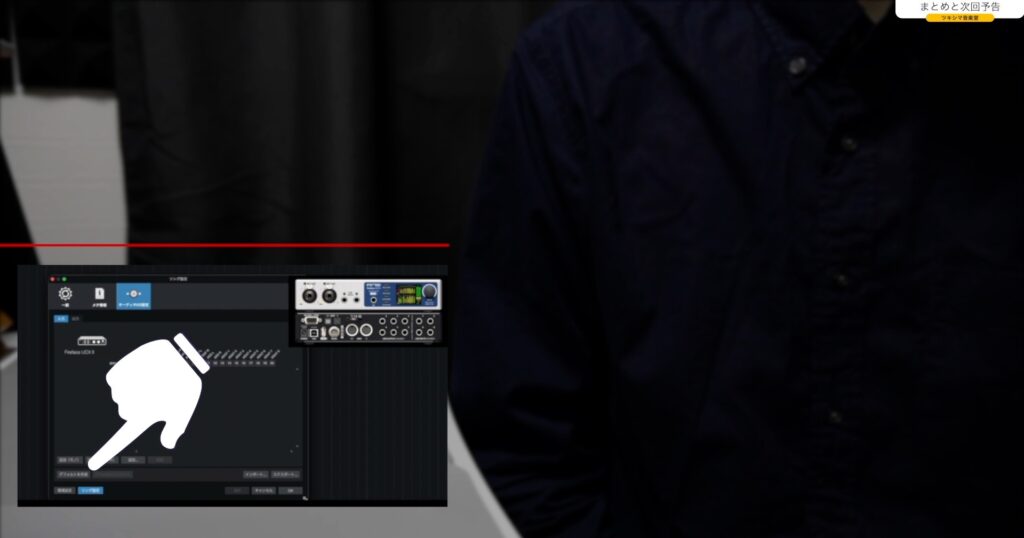
次回予告
次回の音楽堂では、私が今まで約10年間使用してきた「RME/Fireface UCX」をレビューしたいと思います。まだまだ現役でやっていける機能と実力があるオーディオインターフェイスです。
また次回の動画やブログ記事を観て頂けたら嬉しいです。
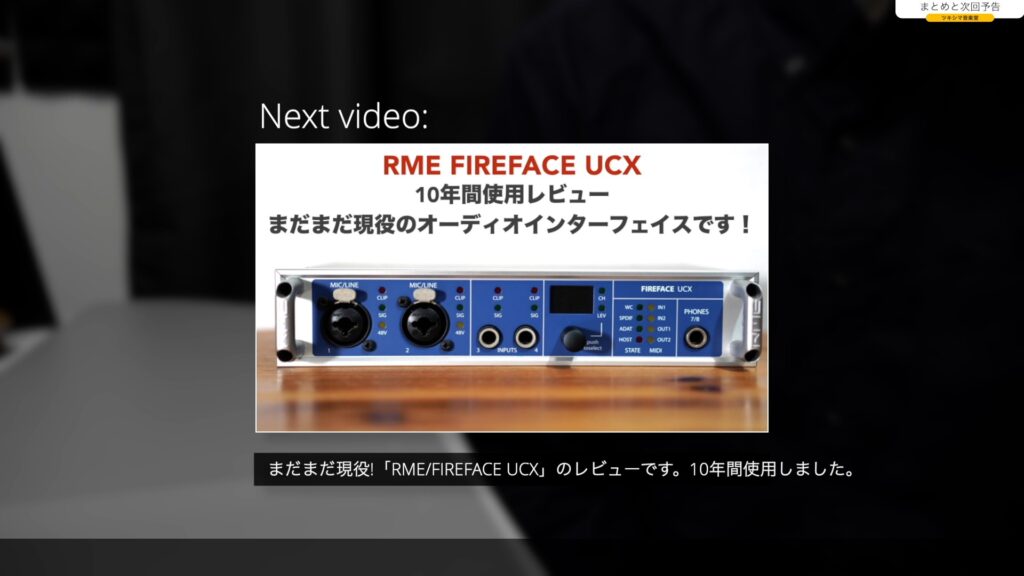
次回のブログ記事↓

ツキシマ
それでは、最後までご視聴ありがとうございました。



